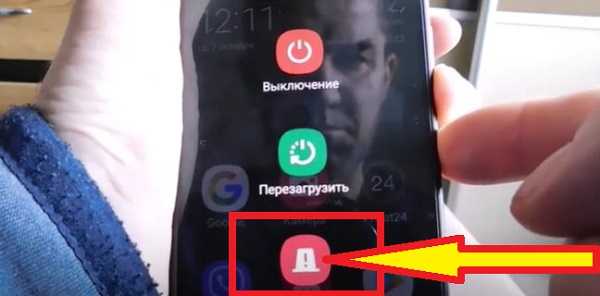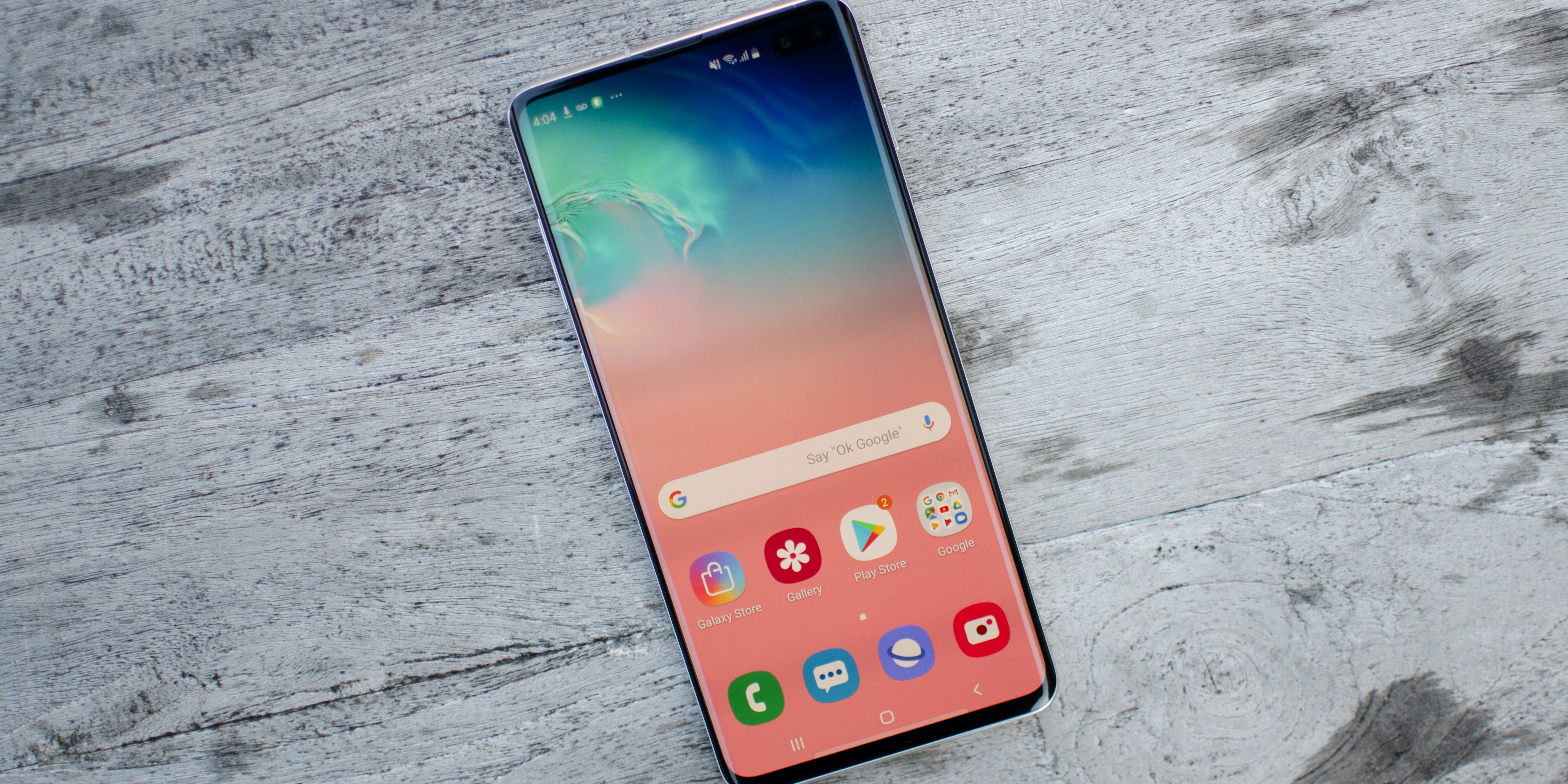На чтение 7 мин. Просмотров 26.4k. Опубликовано 20.04.2021
Когда смартфон, такой как Samsung Galaxy A50, продолжает перезагружаться сам по себе, вы почти можете ожидать, что это проблема с прошивкой, особенно если нет никаких признаков физического и/или жидкого повреждения. Однако вам необходимо выполнить некоторые процедуры устранения неполадок, чтобы определить, в чем проблема на самом деле, и, надеюсь, исправить ее.
Итак, в этой статье я расскажу вам, как устранить неполадки вашего Galaxy A50, который начал перезагружаться в течение некоторая причина. Мы постараемся рассмотреть все возможности и исключить их одну за другой, пока не сможем определить причину. Итак, если вы один из владельцев этого телефона и в настоящее время испытываете эту проблему, продолжайте читать, поскольку эта статья может так или иначе помочь вам.
Теперь, прежде всего, если у вас есть другие проблемы с телефоном, обязательно зайдите на нашу страницу устранения неполадок, поскольку мы уже предоставили решения для сотен проблем, о которых сообщили наши читатели. Скорее всего, мы уже предоставили решение вашей проблемы, поэтому попытайтесь найти на этой странице проблемы, похожие на вашу, и не стесняйтесь использовать предложенные нами решения. Если они не работают или вам нужна дополнительная помощь, заполните нашу анкету по проблемам Android и нажмите “Отправить”, чтобы связаться с нами.
Содержание
- Устранение неполадок Galaxy A50, который постоянно перезагружается
- Первое решение: запустить ваш телефон в безопасном режиме
- Второе решение: протрите раздел кеша
- Третье решение: общий сброс телефона
- Свяжитесь с нами
Устранение неполадок Galaxy A50, который постоянно перезагружается
Как владелец телефона, вы должны быть первым нужно знать, что эта проблема вызвана физическим повреждением или повреждением жидкости. Если вы в какой-то момент уронили телефон, а затем возникла эта проблема, возможно, это проблема с оборудованием. Кроме того, если телефон намок до этой проблемы, вы можете ожидать, что это повреждение жидкости. Но если предположить, что это не физическое или жидкое повреждение, вот что вам нужно сделать для его устранения:
Первое решение: запустить ваш телефон в безопасном режиме
Запуск телефона в безопасном режиме временно отключит все сторонние приложения. Нам нужно выяснить, есть ли приложения, которые вызывают перезагрузку телефона. Итак, выполните следующие действия, чтобы перезагрузить телефон:
- Нажмите и удерживайте кнопку питания, пока не отобразятся параметры.
- Нажмите и удерживайте параметр «Выключить», пока он не переключится в безопасный режим.
- Коснитесь значка безопасного режима, чтобы перезагрузить устройство.
- После успешной перезагрузки вы должны увидеть «Безопасный режим» в нижнем левом углу экрана. .
Находясь в безопасном режиме, продолжайте пользоваться телефоном, как обычно, чтобы проверить, продолжает ли он перезагружаться. Если проблема не возникает, значит, действительно существует приложение, которое запускает перезагрузку. Вот что вам следует сделать дальше:
- Перезагрузите телефон в обычном режиме, чтобы загрузиться в стандартном режиме.
- Запомните, какие приложения вы установили примерно в то время, когда телефон начинает перезагружаться сам по себе.
- Если у вас уже есть приложение, проведите вниз от верхнего края экрана, чтобы потянуть панель уведомлений вниз..
- Коснитесь значка настроек в правом верхнем углу.
- Прокрутите и нажмите «Приложения».
- Найдите подозрительное приложение и коснитесь его.
- Нажмите “Хранилище”.
- Коснитесь Очистить данные и коснитесь ОК для подтверждения.
- Коснитесь кнопки возврата один раз, а затем коснитесь Удалить.
- Подтвердите, что хотите удалить приложение со своего телефона.
С другой стороны, ваш телефон продолжает перезагружаться даже в безопасном режиме, а затем переходите к следующему решению.
ТАКЖЕ ПРОЧИТАЙТЕ: Пошаговое руководство по устранению зависания Samsung Galaxy A50
Второе решение: протрите раздел кеша
Я лично сталкивался с этой проблемой раньше и исправил ее, просто удалив системный кеш. Это связано с тем, что иногда кеш оказывается поврежденным или устаревшим, особенно после обновления прошивки. Системный кеш необходимо время от времени удалять, чтобы он был заменен новым. Вы можете сделать это и, возможно, решить эту проблему, очистив раздел кеша. Вот как это сделать:
- Выключите устройство.
- Нажмите и удерживайте кнопку Увеличение громкости . и кнопку Bixby , затем нажмите и удерживайте кнопку Power .
- Когда появится логотип Galaxy A50, отпустите все три ключи.
- Ваш Galaxy A50 продолжит загрузку в режиме восстановления. Как только вы увидите черный экран с синим и желтым текстом, переходите к следующему шагу.
- Несколько раз нажмите кнопку уменьшения громкости , чтобы выделить очистить раздел кеша .
- Нажмите кнопку питания для выбора.
- Нажмите кнопку уменьшения громкости , чтобы выделить да , их и нажмите кнопку Power для выбора.
- Когда очистка раздела кэша будет завершена, будет выделено Reboot system now .
- Нажмите кнопку Power , чтобы перезагрузить устройство.
После успешной перезагрузки телефона попробуйте использовать его. как всегда, и посмотрите, продолжает ли он перезагружаться. Если это все еще происходит, переходите к следующему решению.
ТАКЖЕ ПРОЧИТАЙТЕ: Быстрое исправление для Samsung Galaxy A50, которое не включается
Третье решение: общий сброс телефона
На этом этапе необходим общий сброс. Это может быть просто проблема с прошивкой, и сброс может ее исправить. Однако не забудьте создать резервную копию важных файлов и данных, особенно тех, которые хранятся во внутренней памяти вашего телефона. После завершения резервного копирования файлов выполните следующие действия, чтобы удалить свою учетную запись Google. Это необходимо, чтобы телефон не блокировал вас после сброса:
- На главном экране проведите пальцем вверх или вниз от центра дисплея, чтобы открыть экран приложений.
- Откройте приложение “Настройки”.
- Нажмите “Учетные записи и резервное копирование”.
- Нажмите “Учетные записи”.
- Выберите соответствующий Адрес Gmail. Если существует несколько учетных записей, обязательно выберите ту, которую хотите удалить с устройства.
- Нажмите «Удалить учетную запись»..
- Для подтверждения просмотрите уведомление, затем нажмите Удалить учетную запись.
- Перезагрузите телефон, чтобы обновить память.
Затем выполните следующие действия, чтобы выполнить общий сброс:
- Выключите устройство.
- Нажмите и удерживайте Volume Клавишу вверх и клавишу Bixby , затем нажмите и удерживайте клавишу Power .
- Когда Galaxy A50 появится логотип, отпустите все три клавиши.
- Ваш Galaxy A50 продолжит загрузку в режиме восстановления. Как только вы увидите черный экран с синим и желтым текстом, переходите к следующему шагу.
- Несколько раз нажмите кнопку Уменьшение громкости , чтобы выделить «стереть данные/восстановить заводские настройки».
- Нажмите Для выбора нажмите кнопку питания .
- Нажимайте кнопку уменьшения громкости , пока не будет выделено «Да».
- Нажмите Кнопка питания , чтобы выбрать и начать общий сброс.
- По завершении общего сброса выделяется «Перезагрузить систему сейчас».
- Нажмите кнопку питания , чтобы перезагрузить устройство.
После сброса настройте свой телефон как новое устройство и ничего не устанавливайте еще. Вместо этого используйте телефон и понаблюдайте, продолжает ли он перезагружаться, потому что, если это все еще происходит, то пришло время вернуть его в магазин или ваш местный магазин и попросить техников взглянуть на него, поскольку это может быть проблема с оборудование или даже аккумулятор.
ТАКЖЕ ПРОЧИТАЙТЕ: Как добавить или настроить учетные записи Google и Samsung на вашем Galaxy A50
Я надеюсь, что мы смогли помочь вам исправить ваш Galaxy A50, который продолжает перезагружаться. Мы были бы признательны, если бы вы помогли нам распространить информацию, поэтому, пожалуйста, поделитесь этим постом, если он окажется для вас полезным. Большое спасибо за чтение!
Свяжитесь с нами
Мы всегда открыты для ваших проблем, вопросов и предложений, поэтому не стесняйтесь обращаться к нам, заполнив эту форма. Мы предлагаем эту бесплатную услугу, и мы не берем за нее ни цента. Но учтите, что мы получаем сотни писем каждый день, и мы не можем ответить на каждое из них. Но будьте уверены, мы читаем каждое полученное сообщение. Для тех, кому мы помогли, поделитесь нашими сообщениями с друзьями, просто поставьте лайк на нашей странице в Facebook или подпишитесь на нас в Twitter. Вы также можете посетить наш канал Youtube, так как мы публикуем полезные видео каждую неделю.
Дата последнего обновления : 26-12-2022
Смартфон или планшет может перезагружаться самостоятельно по нескольким причинам. Проверьте по очереди рекомендации для каждой из них.
Если после обновления до Android 12 устройство перезагрузилось 1-2 раза — это нормальный процесс, который связан с настройкой обновления и двойного профиля приложений.
1
Разовый программный сбой
Не беспокойтесь, если устройство перезагружается редко: раз в неделю или две.
Во-первых, это может быть связано со случайным нажатием кнопки Включение и уменьшения громкости. Удерживание этих кнопок, приведет к перезагрузке.
Во-вторых, со временем аккумулятор изнашивается и может выдавать нестабильное напряжение, особенно при больших нагрузках. Это естественный процесс, в будущем просто потребуется его заменить.
2
Включена автоматическая перезагрузка
Если устройство перезагружается раз в неделю в строго определенное время, возможно настроена автоматическая перезагрузка. Чтобы проверить, откройте Меню → Настройки → Общие настройки → Сброс → Автоматический перезапуск в заданное время.
- Если эта функция включена, то выключите её или настройте расписание, чтобы перезагрузка выполнялась в нужное время.
- Если автоматическая перезагрузка была выключена, такой функции нет или это не помогло, перейдите к следующей рекомендации.
3
Влияние установленных приложений
Устройство может перезагружаться из-за приложений, которые были установлены после покупки. Какое-то из установленных приложений «зависает» и останавливает работу операционной системы. Чтобы сбросить эту ошибку, устройство перезагружается.
Проверьте, влияют ли установленные приложения на работу устройства, загрузив устройство в безопасном режиме. В этом режиме все загруженные приложения отключаются и работают только те, которые были установлены на заводе.
- Если в безопасном режиме устройство работает нормально, виновато какое-то загруженное приложение. К сожалению, нет возможности определить какое именно, поэтому рекомендуем удалять по одному, начиная с последнего установленного или обновленного. После удаления приложения наблюдайте за работой устройства. Если проблема исчезла, дело было в удаленном приложении. Если не исчезла — дело было не в нем, удаляйте следующее.
- Если в безопасном режиме устройство все равно перезагружается, перейдите к следующей рекомендации.
4
Влияние низких температур
Если телефон перезагружается именно на холоде, то обратите внимание на диапазон температур, в котором можно использовать и хранить устройство (обычно это 0-35°).
Дело в том, что смартфон не предназначен для длительного использования при низких температурах. В таких условиях может наблюдаться быстрая потеря заряда или самопроизвольное выключение. Это не является дефектом. При температуре 0-35° работоспособность аккумулятора восстановится.
5
Недостаточно свободной памяти
Проверьте количество свободной памяти. Если памяти очень мало (5-10% от максимального объема), удалите ненужные данные.
Малый объем памяти может быть причиной перезагрузок.
6
Неисправность карты памяти
Проверьте работу смартфона без карты памяти. Если карта памяти неисправна, смартфон может из-за этого перезагружаться.
7
Серьезный программный сбой
Если советы выше не помогли, скорее всего дело в серьезном программном сбое. Чтобы его устранить, обновите программное обеспечение (ПО) на вашем смартфоне до последней версии.
- Если неисправность не исчезла или новой прошивки нет, сделайте сброс данных.
Понаблюдайте за устройством после сброса данных. Желательно не устанавливать никаких приложений.
- Если самостоятельные перезагрузки прекратились, значит с устройством все в порядке, пользуйтесь им дальше.
- Если не прекратились, перейдите к следующей рекомендации.
8
Неисправность электроники
Если ни одна рекомендация не помогла, скорее всего, проблема в электронике. Точную причину сможет установить мастер сервисного центра после диагностики.
Помогите нам стать лучше. Нажмите кнопку отправки ниже и мы увидим вашу оценку статьи. Спасибо!
Благодарим за отзыв!
Случайные перезагрузки и выключение очень распространены на смартфонах Android. Независимо от того, в какую компанию вы выберете, вы увидите, как пользователи жалуются на случайную перезагрузку своих телефонов. Если ваш Galaxy A50 перезагружается случайным образом, вам необходимо следовать этой статье, чтобы устранить неполадки и исправить частую случайную перезагрузку Galaxy A50 с помощью очень простых шагов.
Эта проблема может быть вызвана множеством причин, например повреждением оборудования. Если вы недавно столкнулись с треснувшим экраном, это могло повлиять на ваше устройство. внутренние или сторонние приложения — использование сторонних приложений может привести к повреждению программного обеспечения на вашем устройстве или высокой частоте процессора — это может быть потенциальная материнская плата вопрос.
Телефоны Android могут перезагружаться по разным причинам, например:
- Если вы отключили какое-либо системное приложение, ваше устройство может часто перезагружаться.
- Неисправные приложения также могут быть проблемой.
- Это может стать причиной незакрепленного аккумулятора, если в вашем устройстве есть съемный аккумулятор.
- Ваша ОС может быть повреждена.
- В редких случаях причиной могут быть проблемы с оборудованием, такие как неисправная кнопка питания.
Оглавление
-
1 Исправить случайные перезагрузки или выключение на Galaxy A50
- 1.1 Проверьте оборудование на предмет повреждений
- 1.2 Очистить кеш из режима восстановления
- 1.3 Простая перезагрузка или принудительная перезагрузка
- 1.4 Обновление до последней версии программного обеспечения
- 1.5 Устранение неполадок в безопасном режиме
- 1.6 Сброс к заводским настройкам
- 2 Вывод
Исправить случайные перезагрузки или выключение на Galaxy A50
Проверьте оборудование на предмет повреждений
Если ваша Galaxy продолжает перезапускаться сама по себе после падения или удара твердым предметом, наиболее вероятной причиной проблемы является неисправное оборудование. В этом случае лучше всего посетить местный магазин Samsung или Сервисный центр чтобы квалифицированный специалист Samsung мог проверить оборудование. При необходимости они могут отправить его на ремонт или замену.
Очистить кеш из режима восстановления
Если вы не знаете, что такое восстановление, первое, что звонит загрузчик, — это восстановление. Режим восстановления — это специальный загрузочный раздел, в котором установлено приложение для восстановления. И вы можете исправить некоторые проблемы с телефоном. Чтобы очистить кеш из режима восстановления, выполните следующие действия:
- Выключи свой телефон.
- Как только он выключен. Одновременно нажмите и удерживайте кнопку питания / Bixby и уменьшения громкости, пока не появится логотип Android.
- Когда появится зеленый логотип Android, отпустите обе кнопки.
- Появится меню экрана восстановления.
- Используйте кнопку громкости, чтобы перейти к Wipe Cache Partition, затем нажмите кнопку питания, чтобы подтвердить выбор.
- Подождите, пока ваше устройство сотрет весь кеш или временные данные из системного раздела.
- Снова нажмите кнопку питания, чтобы перезагрузить устройство.
Это удалит все временные данные с устройства. А дальше работает как новый.
Простая перезагрузка или принудительная перезагрузка
Что ж, я думаю, вы уже знаете, как перезагрузить телефон. Так что просто перезапустите устройство и посмотрите, решит ли оно проблему или нет. Перезагрузка устройства всегда является окончательным решением любой проблемы. Не только Galaxy, но и все без исключения электронные устройства. Раньше я просил маму перезагрузить свое устройство, если у нее возникнут какие-либо проблемы со своим смартфоном.
Что ж, если вам все еще нужно знать, как перезагрузить компьютер, вот оно: нажмите кнопку питания телефона. На экране нажмите «Перезагрузить».
Другой способ перезагрузки следующий:
- Нажмите и удерживайте кнопку уменьшения громкости.
- Удерживая ее, нажмите и удерживайте кнопку питания.
- Удерживайте кнопку в течение 10 секунд, она автоматически перезапустится.
Если это не помогло, перейдите к следующему способу.
Регулярная перезагрузка устройства хотя бы раз в неделю может быть полезной. Если вы склонны что-то забывать, мы рекомендуем настроить телефон на перезагрузку самостоятельно. Вы можете запланировать выполнение этой задачи, выполнив следующие действия:
- Откройте приложение «Настройки».
- Коснитесь Уход за устройством.
- Нажмите на точку вверху.
- Выберите Автоматический перезапуск.
Обновление до последней версии программного обеспечения
- Откройте «Настройки» из меню Quick Nav или из панели запуска.
- Перейдите на вкладку «Еще», затем нажмите «Об устройстве».
- Нажмите на обновление программного обеспечения.
- Если доступно обновление системы, вы увидите соответствующий параметр на экране. Коснитесь «Загрузить и установить».
- Если ваша система обновлена, вы увидите сообщение о том, что система обновлена.
Вот и все. Вы успешно проверили наличие обновлений системы на своем Samsung Galaxy A50.
Вот несколько вещей, которые необходимо учитывать при обновлении Samsung Galaxy A50 или любого другого устройства:
- Ваше устройство должно быть подключено к Интернету.
- На вашем устройстве должно быть достаточно места для загрузки обновления.
- У вашего устройства должно быть достаточно заряда, более 50% для установки обновления.
Устранение неполадок в безопасном режиме
Если вы не знаете, что такое безопасный режим, в безопасном режиме система временно отключит все сторонние приложения, установленные на вашем устройстве. Таким образом мы сможем выяснить, в каком приложении возникает проблема. Выполните следующий шаг, чтобы включить безопасный режим:
- ВЫКЛЮЧИТЕ устройство.
- Нажмите и удерживайте кнопку питания устройства, пока не появится экран с названием модели.
- Когда на экране появится логотип SAMSUNG, отпустите кнопку питания.
- Сразу после отпускания клавиши питания нажмите и удерживайте клавишу уменьшения громкости.
- Продолжайте удерживать клавишу уменьшения громкости, пока устройство не перезагрузится.
- Безопасный режим отобразится в нижнем левом углу экрана.
- Отпустите клавишу уменьшения громкости, когда увидите безопасный режим.
После выяснения приложений, которые создают проблему, выполните следующие действия, чтобы удалить их (при необходимости):
- Откройте настройки из Launcher.
- Нажмите на Приложения.
- Коснитесь Просмотреть все приложения.
- Коснитесь приложения, которое хотите удалить
- Коснитесь Удалить.
- Нажмите ОК для подтверждения.
Сброс к заводским настройкам
Отказ от ответственности
Сброс до заводских настроек удалит все, поэтому вы хотите убедиться, что вы создали копию своих данных, таких как фотографии, видео, документы, тексты и т. Д. раньше времени.
В меню настроек:
- Откройте настройки из панели запуска.
- Прокрутите и коснитесь Общее управление.
- Коснитесь Сбросить.
- Выберите Сброс заводских данных.
- Нажмите «Сброс», чтобы продолжить.
- Нажмите «Удалить все», чтобы подтвердить действие.
Из Recovery:
- Выключи свой телефон.
- Как только он выключен. Одновременно нажмите и удерживайте кнопку питания / Bixby и уменьшения громкости, пока не появится логотип Android.
- Когда появится зеленый логотип Android, отпустите обе кнопки.
- Появится меню экрана восстановления.
- Нажимайте кнопку уменьшения громкости, пока не выделите «Wipe data / factory reset».
- Нажмите кнопку питания, чтобы выбрать «Wipe data / factory reset».
- Используйте уменьшение громкости, чтобы выделить Да.
- Нажмите кнопку питания, чтобы подтвердить действие по очистке данных телефона.
Вывод
Вот и все, это был самый простой способ исправить случайные перезагрузки или выключение на Galaxy A50. Внимательно следуйте им, чтобы воспользоваться преимуществами функции вашего Galaxy A50. У вас возникли проблемы или проблемы с вашим Galaxy A50? Тогда не о чем беспокоиться, у нас есть статья, посвященная проблемам и руководствам по Galaxy A50. Здесь Руководство по устранению неполадок Galaxy A50. Хотя это случается редко, в некоторых случаях проблемы на устройствах Samsung Galaxy могут быть связаны с неисправным оборудованием. Если сброс к заводским настройкам не поможет решить вашу проблему, посетите местный магазин Samsung или Сервисный центр чтобы квалифицированный специалист Samsung мог проверить оборудование. При необходимости они могут отправить его на ремонт или замену.
У вас есть устройство Galaxy или какое-либо устройство Android, и вам нужны такие простые уроки? Тогда следите за обновлениями Советы и приемы GetDroidTips для Android столбец, потому что скоро появятся многие простые учебники по Galaxy.
Если у вас есть какие-либо вопросы по этому поводу, раздел комментариев всегда доступен для вас.
Руководство по устранению неполадок Galaxy A50
- Не отвечает сенсорный экран или проблема не работает на Galaxy A50: исправить
- Устранить проблему с микрофоном на Galaxy A50: не работает или не слышит голос / звук
- Экран часто мерцает на Galaxy A50? Как исправить?
- Как исправить, если сканер отпечатков пальцев не работает или не обнаруживает на Galaxy A50
- Как исправить проблему отсутствия звука на Galaxy A50?
- Как исправить, если сенсорный экран не работает на Galaxy A50?
- 4G LTE не работает на моем Galaxy A50. Как исправить проблему отсутствия сигнала?
- Мой дисплей поврежден или треснул экран: как исправить на Galaxy A50?
Привет, я Шекхар Вайдья, блогер, ученик, изучающий CS и программирование.
Что делать если самсунг а51 или а50 постоянно перезагружается сам по себе? Волшебного рецепта нет, но решить проблему можно.
Анализируя случаи, то часто перезагрузка происходит через установленные посторонние приложения, добавленные вами самостоятельно, особенно системные, которые могут повлиять на работу в режиме вибратора.
Я даже не говорю о «вредоносных», а обычных без вирусов, которых в маркете навалено десятки тысяч.
Некоторые из них более надежны, чем другие и большинство могут изменять способ работы вашего мобильного телефона, что это является причиной перезапуска самсунг а51 или а50 самостоятельно.
Я обычно связываю перезагрузку со слишком много всего в фоновом режиме или оставлением множества окон открытыми и активными в фоновом режиме.
Да, вы угадали. Всегда сводите фоновые приложения к минимуму и всегда закрывайте их после использования.
Да, многое из того, что я обнаружил, было связано с приложением. Однако было очень сложно определить приложение, вызывающее это.
Чтобы убедиться, что одно из ваших приложений не является причиной этой проблемы, рекомендую вам запустить самсунг а50 или а51 в безопасном режиме.
Цель этого режима — запустить только те приложения, которые необходимы для работы смартфона. Сделать это просто. Нажмите на питание ли значок выключения, а потом выберите экстренный режим.
Если в экстренном режиме работает, больше нет ошибки, то очевидно, что одно из ваших приложений является ее источником проблемы.
Циклическая перезагрузка самсунг без остановки и причины
Циклическая перезагрузка самсунг без причины намного хуже автоматической время от времени или после обновления, особенно если не включается, так как это свидетельствует, он наличии аппаратных проблем или крупного сбоя в прошивке.
Тогда пробуйте радикальный метод — сброс. Это приведет к сбросу его до заводских настроек, а это означает, что у вас будут только оригинальные приложения, а ваша память будет стерта.
Если сброс не устраивает пробуйте очистить раздел кэша. Это может помочь вам избавиться от этой проблемы.
В заключение поделюсь еще одним хорошим способом, но им воспользоваться можно лишь тогда, если телефон какое-то время работает.
Вам нужно установить приложение «Samsung Members». У него есть инструмент просканировать систему, выявить ошибки, устранить их и оптимизировать ваш самсунг а51 или а50.
Телефоны Samsung довольно популярны среди пользователей Android, и занимают более 46% от общего числа всех устройств, использующих Android. Их инновационный и футуристический подход к предоставлению пользователям новейших технологий ставит их намного впереди других. Но в последнее время от пользователей Galaxy S поступает много сообщений о том, что эти телефоны постоянно самостоятельно перезагружаются.
Почему телефоны Samsung Galaxy постоянно перезагружаются?
После получения отчетов от многочисленных пользователей было проведено исследование проблемы и разработан некий набор решений, которые помогли решить проблему перезапуска у большинства пользователей. Кроме того, были рассмотрены возможные причины, которые могли привести к этой проблеме, они перечислены ниже.
- Проблема сторонних приложений. В некоторых случаях перезагрузку телефона могут вызывать сторонние приложения, установленные на телефон. Если приложение или его кэш повреждены, это может затруднить работу важных системных функций и вызывать перезагрузку телефона.
- Поврежденное ядро Операционной Системы. Такое возможно после обновления телефона, если в ядре ОС отсутствовали важные файлы программного обеспечения или оно было неправильно установлено. Это общая проблема телефонов Samsung при установке новых обновлений на устройство.
- SD-карта. Перезагрузка системы телефона может происходить из-за поврежденной или неправильно установленной SD-карты, возможно, она создает помехи для важных функций системы, из-за которых телефон постоянно перезагружается.
- Аппаратная проблема. В некоторых случаях данная проблема вовсе не относится к программному обеспечению, а может быть связана с аппаратным обеспечением телефона. В этом случае вы должны отправить свой телефон в центр обслуживания клиентов Samsung для диагностики и последующего ремонта.
Теперь, когда вы имеете общее представление о возникновении проблемы, мы можем перейти к ее решению. Выполняйте пункты в том порядке, в котором они предоставляются, чтобы избежать других серьезных проблем.
Решение 1. Обновление программного обеспечения устройства
Если ядро ОС было повреждено или в обновлениях, установленных на вашем устройстве, отсутствуют некоторые важные файлы, то, возможно, производитель вашего устройства выпустил обновление, чтобы устранить проблему. На этом этапе мы должны проверить, доступны ли какие-то обновления для устройства.
- Опустите панель уведомлений вниз и коснитесь значка «Настройки».
- Прокрутите вниз и нажмите на информацию «Об устройстве».
- Открыв вкладку «Об устройстве», нажмите на «Программное обеспечение», а затем на «Обновления».
- Нажмите на кнопку «Обновления программного обеспечения».
- Нажмите на строку «Проверить наличие обновлений» и дайте телефону полностью завершить процесс проверки.
- Нажмите на кнопку «Скачать обновления вручную», чтобы завершить процесс загрузки всех обновлений.
- После получения обновлений телефон будет перезагружен автоматически.
- После обновления проверьте, сохранилась ли проблема или была устранена.
Решение 2. Запуск в безопасном режиме
В безопасном режиме загружаются по умолчанию только системные функции, необходимые для процесса запуска. Поэтому если какое-либо стороннее приложение вызывало проблему перезапуска, то это можно решить.
Для старых устройств
- Нажмите кнопку питания и выберите пункт «Выключить телефон».
- После полного выключения устройства включите его, удерживая кнопку питания в течение 2 секунд.
- При появлении анимации логотипа нажмите кнопку «Уменьшить громкость».
- Если процесс был запущен правильно, то надпись «Безопасный режим» должна отображаться в нижнем углу экрана.
- Находясь в безопасном режиме, проверьте, сохраняется ли проблема. Если все хорошо, вы можете начать устранение неполадок и удалить приложение, вызывающее проблему.
Для новых устройств
- Нажмите и удерживайте кнопку питания на боковой панели телефона, пока на экране не отобразятся параметры перезапуска.
- Далее следует длительное нажатие на кнопку «Выключение», а затем на «Безопасный режим».
- Телефон перезапустится, и на нижнем левом экране появятся надпись «Безопасный режим».
- Проверьте, сохраняется ли проблема в безопасном режиме.
Если проблема исправлена после запуска устройства в безопасном режиме, то вероятно это было вызвано сторонним приложением.
Ранее сообщалось, что одно из наиболее распространенных приложений, вызывающих перезапуска телефона, является приложение погоды.
- Перейдите на главный экран, нажмите и удерживайте значок приложения «Погода». Выберите кнопку «Удалить» в списке параметров – для новых устройств. Перетащите значок приложения в пункт «Удалить» в левом верхнем углу экрана, чтобы удалить приложение на старом устройстве.
- После удаления приложения проверьте, решена ли проблема перезапуска.
- Попробуйте удалить больше неиспользуемых сторонних приложений, если проблема все еще сохраняется.
Решение 3: Hard Reset
Если представленные советы не решили эту проблему то, вероятно, проблема в ядре ОС. Пора перейти к тяжелой артиллерии, а именно к сбросу устройства к заводским настройкам. Для этого:
Для старых устройств:
- Нажмите и удерживайте кнопку питания и выберите «Выключить» из представленного списка.
- После выключения телефона нажмите кнопку «Уменьшить громкость», кнопку «Питание» и кнопку «Домой» – одновременно, и удерживайте, пока не появится экран входа в систему «Samsung». И только тогда отпустите кнопку «Питание».
- Отпустите все кнопки, когда увидите заставку Android.
- Появится отображение параметров восстановления, используйте кнопку «Уменьшение громкости» для перемещения по списку и выделите параметр «Сброс настроек / очистка».
- Нажмите кнопку «Питание», чтобы подтвердить выбор опции, и подождите, пока телефон завершит процесс.
- Проверьте, сохраняется ли проблема перезапуска.
Для новых устройств:
- Нажмите и удерживайте кнопку питания и выберите строку «Выключить».
- После выключения телефона, нажмите одновременно кнопки «Уменьшение громкости», «Bixby» и «Кнопку питания» и удерживайте их до появления логотипа Samsung. Отпустите кнопку «Power», когда он появится.
- Отпустите все кнопки, когда появится логотип Android, и телефон будет загружен в режиме восстановления.
- Используйте кнопку уменьшения громкости, чтобы перейти вниз по списку и выделить опцию «Factory Reset / Wipe».
- Используйте кнопку «Power» для выбора нужной опции и дождитесь завершения процесса сброса.
- Проверьте, была ли ваша проблема решена.
СОВЕТ: Если ни один из представленных методов не решил вашу проблему, мы рекомендуем воспользоваться Reimage Repair Tool, который может сканировать память для замены поврежденных и отсутствующих файлов. Это помогает в большинстве случаев, когда проблема возникает из-за повреждения системы. Reimage также оптимизирует вашу систему для ее максимальной производительности. Ну а если и эта утилита не помогла в решении неполадки, то вам прямая дорога в сервисный центр.